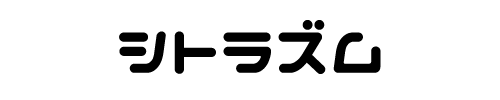Stable Diffusion Web UI での画像生成に、時間がものすごくかかっていたので
ずっと RTX3060 12GB を狙っていました。
GTX1650 4GB で低スペックながらも頑張っていたんですが・・・
さすがに待ち時間が長くて、ロスが多いので思い切って買いました。
なんと画像1枚生成時間が 90秒以上 → 5秒 になりました!
※私のいつものパラメータで、です。
グラボの交換自体初めてだったので、ちょっと不安だったんですが
なんとか自分で交換も出来ました。
私と同じく、初めてでよくわからない、とか不安な方のために
交換時に写真撮っておいたので、簡単ではありますが
交換方法を紹介したいと思います。
GTX1650 から RTX3060 12GB への交換
あくまでも私が交換した際の写真を用いての紹介になります。
正直こういう知識等は持ち合わせていませんので
交換手順の参考程度に見ていただければと思います。

私が購入したのは玄人志向の RTX3060 でした。
正直、どこのものが良いのか分からなくて、なんとなく笑
私が購入した時点では47,000円くらいでした。
RTX3060 12GB 販売ページ で価格等参考にしてみて下さい。
まず電源を切って放電します

とりあえずPCの電源を抜いて、後ろにある電源のスイッチも切りました。
5分程度放置して放電させると良いらしいです。
放電しておかないと、バチっとなって壊れるパーツもあるようなので
一応放電しておいたほうが良いですね。
コーヒーでも飲んで落ち着きましょう笑
パネルを開けてグラボを外す
PCケースのサイドパネルを開けるとグラボが見えます。
下記の正面にあるやつですね。これを外して交換します。

- グラボのビスを外す
- グラボが刺さっている箇所の、つまみを押す
- グラボを手前に引いて外す
2の爪は、グラボが差し込まれているスロットの端っこにつまみがあり
それを押し込むとグラボが少し浮く感じになりますので
そのまま手間にグラボを引いて、抜きましょう。
GTX1650 は補助電源ナシなので、コネクタを抜いたりする箇所もありません。
グラボのサイズ比較
上が RTX3060 で下が GTX1650 です。

RTX3060のほうが少し長い感じです。
横幅は少しだけ広いですが、ほぼ同じ感じです。
私は9万円台で購入したゲーミングPCのエントリーモデルですが
全然余裕はあったので、よほどスリムでコンパクトなモデルでない限りは
いけるんじゃないかなーと思いますが
購入前に、1度自分のPCを開けてみて
グラボの長さ方向に余裕があるかどうかの確認は
しておいた方が良いですね。
グラボを取り付ける

グラボを外した箇所に同じように差し込みます。
グラボの差し込み部分とマザーボードのスロット部分を
合わせるようにして、差し込むだけで大丈夫です。

こんな感じで取り付けることが出来ました。

電源から出ている補助電源用コネクタを確認
GTX1650 は補助電源が無かったので、補助電源用の配線は束ねられていたので
結束バンドを切ってバラしました。


RTX3060 の補助電源端子には 8pin が必要ですが
私の電源は 6pin + 2pin だったので、こちらを使用しました。
補助電源をグラボに差し込む
グラボの横にある8pinの端子に差し込むだけです。

コネクタの向きがあるので、端子をコネクタをしっかり見て
方向を間違えないように差し込みましょう。
補助電源の配線を処理する

今までなかった補助電源の配線なので
とりあえず止めれる箇所に、結束バンドで処理しておきました。
グラボをビス止め

最初に外した時と同じですね、同じ個所にビスを締め付けましょう。
あとは、サイドのパネルを閉めて完了ですが
一旦このままで背面の配線をして、電源を入れて確認すると良いかもです。
もし、なにか忘れていたらまた開けないといけないんで・・・。
という私は横着なので、そのまま閉めましたけど笑
ドライバーの更新
GeForce から GeForce への交換だったので、旧のドライバーはそのままで進めました。
これも色々調べてみたんですけど、ちょっと古いものだと
GeForce からでも一旦ドライバーは削除したほうが良いみたいですね。
また、Radeonからの交換の場合は、必ずドライバーは削除したほうが良いようです。
とりあえず電源を入れて、ちゃんとモニターが映ればOKなはずです。
で、スタートメニューから GeForce Exprerience を立ち上げます。

新しいグラボ用のドライバーの更新プログラムが出ていると思うので
ここで更新すればOKです。

以上が、私が今回交換作業をした内容です。
正直詳しくはないので、あくまでも交換したいけど不安だ!
という方の参考程度になればと思います。